Vienkārša un ātra Android sakņu rokasgrāmata

Pēc Android tālruņa saknes piekļuves iegūšanas jums ir pilnīga piekļuve sistēmai un varat palaist daudzu veidu lietotnes, kurām nepieciešama saknes piekļuve.
WhatsApp ir uzticams video un tūlītējās ziņojumapmaiņas pakalpojums ar vairāk nekā diviem miljardiem lietotāju visā pasaulē. Varat to izmantot visās lielākajās mobilajās un galddatoru platformās. WhatsApp piedāvā pilnīgu šifrēšanu un garantē, ka trešās puses nevarēs piekļūt un lasīt jūsu ziņas. Taču pakalpojums dažkārt var nedarboties, kā paredzēts, jo radusies kļūda, kurā teikts, ka nevarat veikt citu zvanu, jo jau esat iesaistījies vienā. Izpētīsim, kā jūs varat novērst problēmu.
Šis ziņojums nejauši tiek parādīts ekrānā, kad lietotāji mēģina veikt zvanu operētājsistēmā Android un reizēm iOS. Vienīgā problēma ir tā, ka viņi faktiski nav iesaistīti citā zvanā.
Ja vaininieks ir jūsu WhatsApp kešatmiņa, problēma jāatrisina, notīrot to. Atveriet sadaļu Iestatījumi , atlasiet Programmas , pieskarieties WhatsApp un dodieties uz Krātuve . Pēc tam pieskarieties pogai Notīrīt kešatmiņu un restartējiet tālruni. Pārbaudiet, vai varat veikt jaunus zvanus.
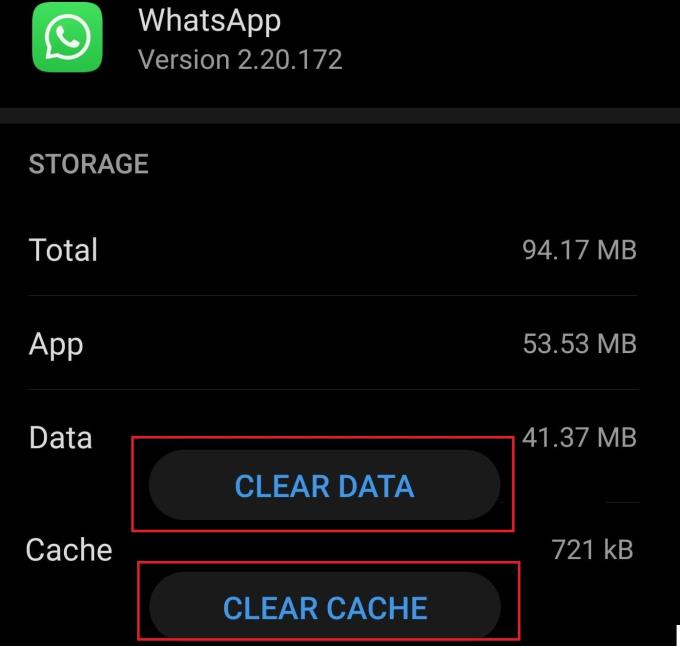
Ja vēlaties, lai tālrunis un lietotnes darbotos kā paredzēts, ir regulāri jāiztīra nevēlamie faili. Visi šie nevēlamie faili aizņem vērtīgu krātuves vietu jūsu ierīcē un var pat traucēt jūsu palaistajām lietotnēm.
Atveriet sadaļu Iestatījumi , atlasiet Krātuve un nospiediet pogu Tīrīšana . Pieskarieties vienumam Nevēlamie faili un ļaujiet ierīcei izdzēst visus šos nevajadzīgos failus.

Varat arī izmantot tīrāku lietotni, lai automātiski notīrītu un optimizētu ierīci.
Pārliecinieties, vai ierīcē darbojas jaunākā WhatsApp un Android OS versija. Kā jau zināt, novecojušu lietotņu palaišana var izraisīt visa veida traucējumus.
Lai atjauninātu WhatsApp, palaidiet lietotni Google Play veikals, meklējiet WhatsApp un nospiediet pogu Atjaunināt .
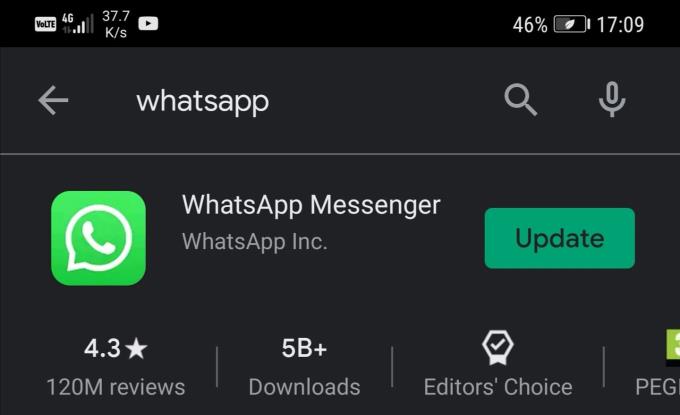
Lai tālrunī instalētu jaunāko Android versiju, atveriet sadaļu Iestatījumi , atlasiet Sistēma un pēc tam pieskarieties Sistēmas atjaunināšana .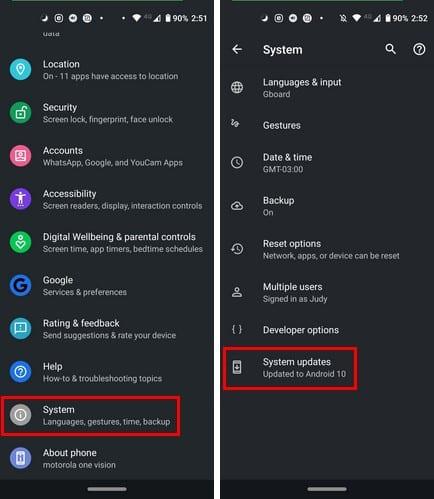
Pēc atjauninājumu instalēšanas restartējiet ierīci un pārbaudiet, vai problēma ir pazudusi.
Ja problēma joprojām pastāv, atinstalējiet WhatsApp. Turiet nospiestu WhatsApp lietotnes ikonu, līdz ekrānā tiek parādīta opcija Noņemt. Atlasiet to, atinstalējiet lietotni un restartējiet tālruni. Pēc tam vēlreiz lejupielādējiet un instalējiet lietotni un pārbaudiet rezultātus.
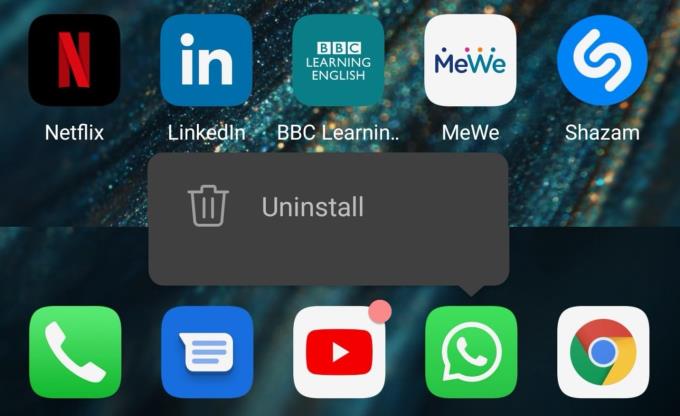
Ja nevarat veikt jaunu zvanu vietnē WhatsApp, jo lietotne saka, ka jau esat iesaistījies citā zvanā, iztīriet kešatmiņu, izdzēsiet nevēlamos failus un restartējiet tālruni. Pēc tam atjauniniet WhatsApp un instalējiet jaunāko Android versiju, kas pieejama jūsu tālrunim. Ja nekas nedarbojas, atkārtoti instalējiet lietotni. Vai šie risinājumi palīdzēja novērst problēmu? Paziņojiet mums tālāk sniegtajos komentāros.
Pēc Android tālruņa saknes piekļuves iegūšanas jums ir pilnīga piekļuve sistēmai un varat palaist daudzu veidu lietotnes, kurām nepieciešama saknes piekļuve.
Android tālruņa pogas nav paredzētas tikai skaļuma regulēšanai vai ekrāna aktivizēšanai. Ar dažām vienkāršām izmaiņām tās var kļūt par īsinājumtaustiņiem ātrai fotoattēla uzņemšanai, dziesmu izlaišanai, lietotņu palaišanai vai pat ārkārtas funkciju aktivizēšanai.
Ja atstājāt klēpjdatoru darbā un jums steidzami jānosūta ziņojums priekšniekam, ko jums vajadzētu darīt? Izmantojiet savu viedtālruni. Vēl sarežģītāk — pārvērtiet savu tālruni par datoru, lai vieglāk veiktu vairākus uzdevumus vienlaikus.
Android 16 ir bloķēšanas ekrāna logrīki, lai jūs varētu mainīt bloķēšanas ekrānu pēc savas patikas, padarot bloķēšanas ekrānu daudz noderīgāku.
Android režīms “Attēls attēlā” palīdzēs samazināt video izmēru un skatīties to attēla attēlā režīmā, skatoties video citā saskarnē, lai jūs varētu darīt citas lietas.
Video rediģēšana operētājsistēmā Android kļūs vienkārša, pateicoties labākajām video rediģēšanas lietotnēm un programmatūrai, ko mēs uzskaitām šajā rakstā. Pārliecinieties, ka jums būs skaisti, maģiski un eleganti fotoattēli, ko kopīgot ar draugiem Facebook vai Instagram.
Android Debug Bridge (ADB) ir jaudīgs un daudzpusīgs rīks, kas ļauj veikt daudzas darbības, piemēram, atrast žurnālus, instalēt un atinstalēt lietotnes, pārsūtīt failus, root un flash pielāgotas ROM, kā arī izveidot ierīču dublējumkopijas.
Ar automātisko lietojumprogrammu klikšķināšanu. Jums nebūs daudz jādara, spēlējot spēles, izmantojot lietojumprogrammas vai veicot ierīcē pieejamos uzdevumus.
Lai gan nav brīnumlīdzekļa, nelielas izmaiņas ierīces uzlādes, lietošanas un glabāšanas veidā var būtiski palēnināt akumulatora nodilumu.
Tālrunis, ko daudzi cilvēki šobrīd iecienījuši, ir OnePlus 13, jo papildus izcilai aparatūrai tam ir arī funkcija, kas pastāv jau gadu desmitiem: infrasarkanais sensors (IR Blaster).
Google Play ir ērts, drošs un labi darbojas lielākajai daļai cilvēku. Taču ir vesela pasaule alternatīvu lietotņu veikalu — daži piedāvā atvērtību, citi piešķir prioritāti privātumam, bet citi ir vienkārši jautra pārmaiņa par laika pavadīšanu.
TWRP ļauj lietotājiem saglabāt, instalēt, dublēt un atjaunot programmaparatūru savās ierīcēs, neuztraucoties par ierīces stāvokļa ietekmēšanu, veicot sakņošanu, mirgošanu vai instalējot jaunu programmaparatūru Android ierīcēs.
Ja domājat, ka labi pazīstat savu Galaxy ierīci, Good Lock parādīs, cik daudz vairāk tā spēj.
Lielākā daļa no mums izturas pret sava viedtālruņa uzlādes portu tā, it kā tā vienīgais uzdevums būtu uzturēt akumulatoru. Taču šī mazā pieslēgvieta ir daudz jaudīgāka, nekā varētu šķist.
Ja esat noguris no vispārīgiem padomiem, kas nekad nedarbojas, šeit ir daži, kas nemanāmi maina jūsu fotografēšanas veidu.
Lielākā daļa bērnu dod priekšroku spēlēties, nevis mācīties. Tomēr šīs mobilās spēles, kas ir gan izglītojošas, gan izklaidējošas, patiks maziem bērniem.
Apskati digitālo labsajūtu savā Samsung tālrunī, lai redzētu, cik daudz laika dienas laikā pavadi pie tālruņa!
Viltus zvanu lietotne palīdz jums izveidot zvanus no sava tālruņa, lai izvairītos no neērtām, nevēlamām situācijām.
Ja patiešām vēlaties aizsargāt savu tālruni, ir pienācis laiks sākt to bloķēt, lai novērstu zādzības, kā arī pasargātu to no uzlaušanas un krāpniecības.
Samsung tālruņa USB ports ir paredzēts ne tikai uzlādei. Sākot ar tālruņa pārvēršanu par galda datoru un beidzot ar citu ierīču barošanu, šīs mazpazīstamās lietotnes mainīs jūsu ierīces lietošanas veidu.
Pēc Android tālruņa saknes piekļuves iegūšanas jums ir pilnīga piekļuve sistēmai un varat palaist daudzu veidu lietotnes, kurām nepieciešama saknes piekļuve.
Android tālruņa pogas nav paredzētas tikai skaļuma regulēšanai vai ekrāna aktivizēšanai. Ar dažām vienkāršām izmaiņām tās var kļūt par īsinājumtaustiņiem ātrai fotoattēla uzņemšanai, dziesmu izlaišanai, lietotņu palaišanai vai pat ārkārtas funkciju aktivizēšanai.
Ja atstājāt klēpjdatoru darbā un jums steidzami jānosūta ziņojums priekšniekam, ko jums vajadzētu darīt? Izmantojiet savu viedtālruni. Vēl sarežģītāk — pārvērtiet savu tālruni par datoru, lai vieglāk veiktu vairākus uzdevumus vienlaikus.
Android 16 ir bloķēšanas ekrāna logrīki, lai jūs varētu mainīt bloķēšanas ekrānu pēc savas patikas, padarot bloķēšanas ekrānu daudz noderīgāku.
Android režīms “Attēls attēlā” palīdzēs samazināt video izmēru un skatīties to attēla attēlā režīmā, skatoties video citā saskarnē, lai jūs varētu darīt citas lietas.
Video rediģēšana operētājsistēmā Android kļūs vienkārša, pateicoties labākajām video rediģēšanas lietotnēm un programmatūrai, ko mēs uzskaitām šajā rakstā. Pārliecinieties, ka jums būs skaisti, maģiski un eleganti fotoattēli, ko kopīgot ar draugiem Facebook vai Instagram.
Android Debug Bridge (ADB) ir jaudīgs un daudzpusīgs rīks, kas ļauj veikt daudzas darbības, piemēram, atrast žurnālus, instalēt un atinstalēt lietotnes, pārsūtīt failus, root un flash pielāgotas ROM, kā arī izveidot ierīču dublējumkopijas.
Ar automātisko lietojumprogrammu klikšķināšanu. Jums nebūs daudz jādara, spēlējot spēles, izmantojot lietojumprogrammas vai veicot ierīcē pieejamos uzdevumus.
Lai gan nav brīnumlīdzekļa, nelielas izmaiņas ierīces uzlādes, lietošanas un glabāšanas veidā var būtiski palēnināt akumulatora nodilumu.
Tālrunis, ko daudzi cilvēki šobrīd iecienījuši, ir OnePlus 13, jo papildus izcilai aparatūrai tam ir arī funkcija, kas pastāv jau gadu desmitiem: infrasarkanais sensors (IR Blaster).
















